想要解決電腦磁碟空間不足的問題,就需要清理無用資料夾。對於使用 Windows 11 系統的用戶,可能會遇到無法刪除資料夾的情況,原因可能是資料夾權限已關閉。為了解決這個問題,php小編魚仔整理了詳細的操作步驟,幫助大家輕鬆刪除頑固資料夾,釋放磁碟空間。
解決方法如下:
1、找到無法刪除的資料夾,右鍵選擇選項清單中的「屬性」。
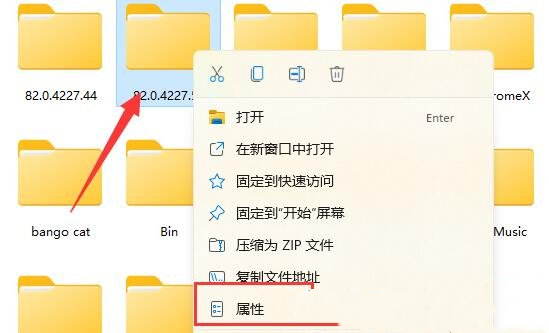
2、在開啟的視窗中,點選上方中的「安全」標籤。
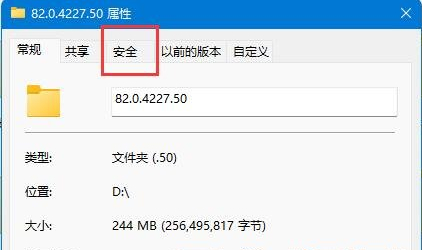
3、接著選取目前正在使用的帳號,點選下方中的「進階」。
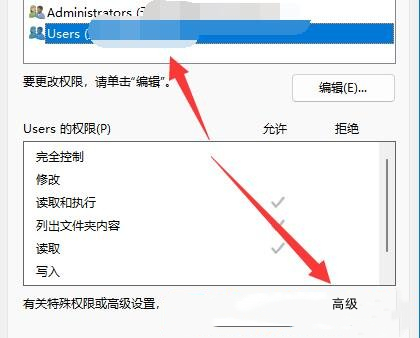
4.隨後雙擊開啟正在使用的帳號。
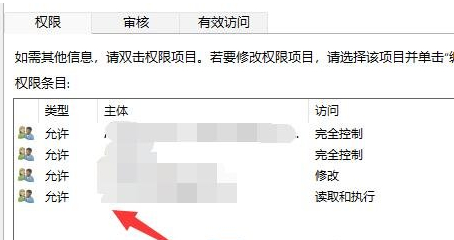
5、然後將“類型”設定為“允許”,並將下方中的權限全部勾選上,最後點擊確定儲存即可。
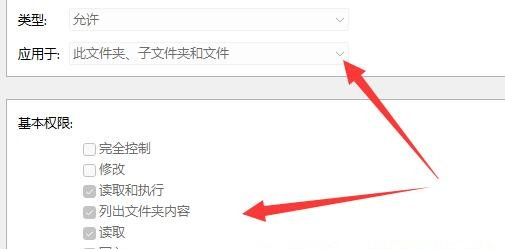
以上是win11無法刪除資料夾怎麼辦 win11資料夾不能刪除解決方法的詳細內容。更多資訊請關注PHP中文網其他相關文章!




